您好,登錄后才能下訂單哦!
您好,登錄后才能下訂單哦!
MySQL官網下載鏈接:https://www.mysql.com/cn/
點擊下載
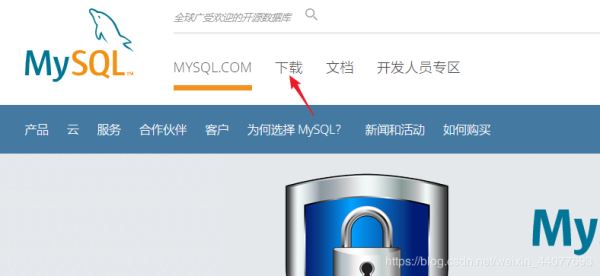
下拉網頁找到下圖鏈接
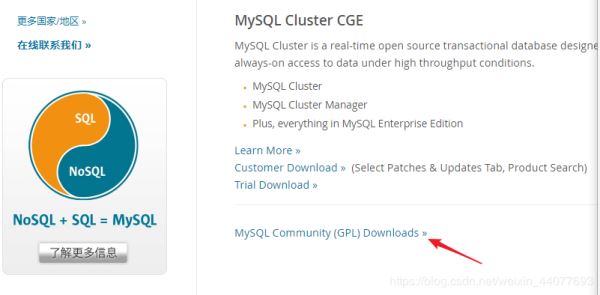
點擊上述鏈接,找到下圖鏈接

選擇如圖版本點擊下載。
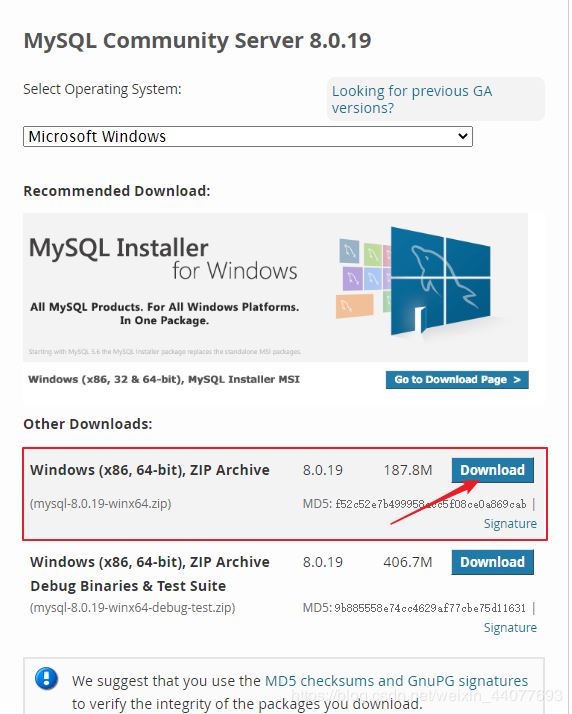
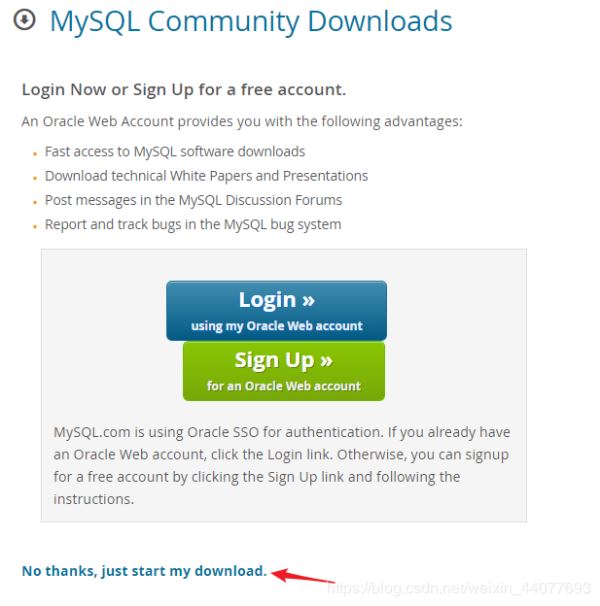
解壓安裝包,這里我將安裝包解壓在D盤下的MySQL文件夾下

配置環境變量
(1)右擊我的電腦——>屬性——>高級系統設置——>環境變量。(2)系統變量選擇新建。
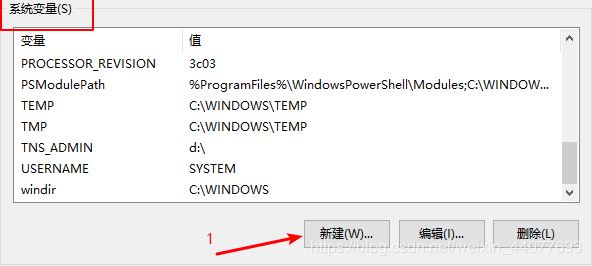
(3)輸入下圖內容(變量值根據自己安裝包解壓路徑變化)。
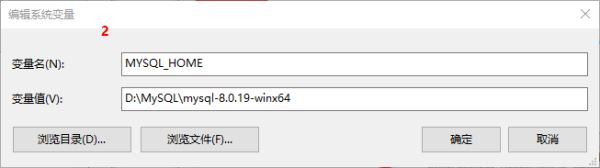
(4)在系統變量里面找到Path,選擇編輯。
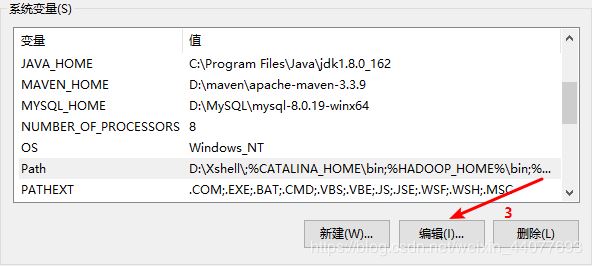
(5)點擊新建,輸入%MYSQL_HOME%\bin。
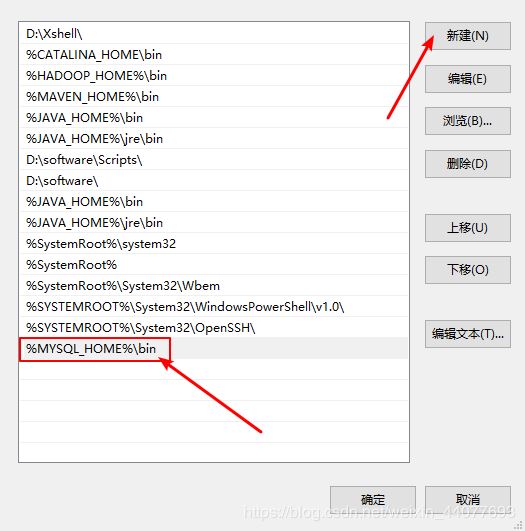
3.配置初始化my.ini文件
(1)在安裝包解壓后文件夾內新建文本文檔,重命名為my.ini。
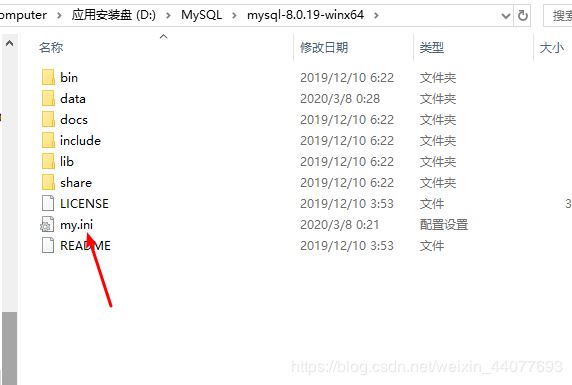
(2)my.ini文件中寫入下述配置。
[mysqld] # 設置3306端口 port=3306 # 自定義設置mysql的安裝目錄,即解壓mysql壓縮包的目錄 basedir=D:\MySQL\mysql-8.0.19-winx64 # 自定義設置mysql數據庫的數據存放目錄 datadir=D:\MySQL\mysql-8.0.19-winx64\data # 允許最大連接數 max_connections=200 # 允許連接失敗的次數,這是為了防止有人從該主機試圖攻擊數據庫系統 max_connect_errors=10 # 服務端使用的字符集默認為UTF8 character-set-server=utf8
(basedir與datadir路徑根據自己的實際路徑寫入。)
4.
(1) 以管理員身份運行命令提示符
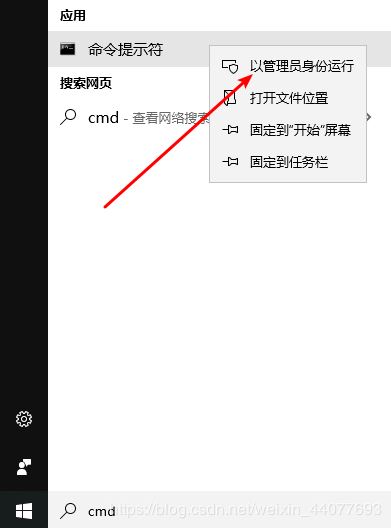
(2) 在MySQL的安裝目錄的bin目錄下執行以下命令:
mysqld --initialize --console

第二個框內為默認初始密碼,需要記住,后面會用到。
(3)輸入以下命令:
mysqld --install

(4)輸入以下命令啟動MySQL。
net start mysql

(5)更改初始密碼。輸入以下命令:
mysql -uroot -p
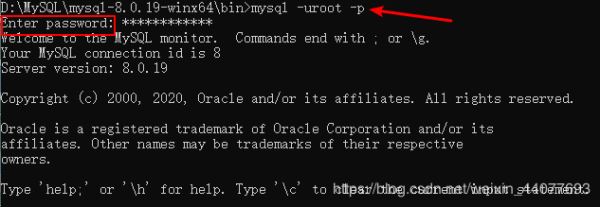
上圖方框后輸入密碼,密碼是上面第(2)步記下的初始密碼。輸入以下命令更改成自己的密碼:
alter user 'root'@'localhost' identified by 'jb51jb51';

第二個箭頭指向的是自己的密碼,根據實際修改上述命令中的csdncsdn為自己密碼即可。
(6)輸入exit退出MySQL,重新輸入自己的密碼驗證登錄是否成功。
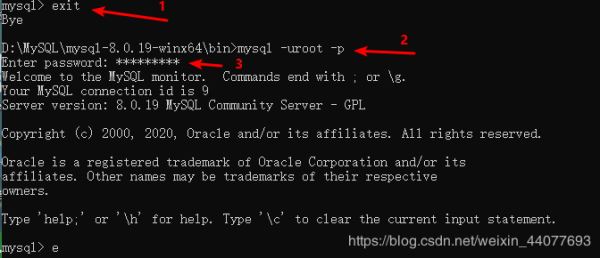
(7)退出登錄,結束MySQL服務。
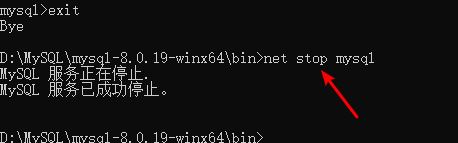
總結
到此這篇關于小白安裝登錄mysql-8.0.19-winx64的教程圖解(新手必看)的文章就介紹到這了,更多相關mysql-8.0.19-winx64 安裝登錄內容請搜索億速云以前的文章或繼續瀏覽下面的相關文章希望大家以后多多支持億速云!
免責聲明:本站發布的內容(圖片、視頻和文字)以原創、轉載和分享為主,文章觀點不代表本網站立場,如果涉及侵權請聯系站長郵箱:is@yisu.com進行舉報,并提供相關證據,一經查實,將立刻刪除涉嫌侵權內容。